So beheben Sie, dass MSI Afterburner die GPU unter Windows 11 nicht erkennt
Verschiedenes / / April 23, 2022
Wir lieben es, unsere Computerleistung zu optimieren und zu überwachen, da es uns hilft, Ressourcen besser zu verwalten und unsere Produktivität und Spielanforderungen zu verbessern. MSI Afterburner ist eine solche Software, die Spielen hilft, ihre Grafikkartenleistung zu überwachen und zu optimieren. Tatsächlich ist MSI Afterburner das am häufigsten verwendete Dienstprogramm für Grafikkarten und mit vielen Grafikkarten kompatibel. Es wurden jedoch verschiedene Fälle gemeldet, in denen der MSI Afterburner die GPU unter Windows 11 nicht erkennt.
Das Problem tritt hauptsächlich aufgrund von falschen Verbindungen, Portproblemen, Anzeigeproblemen oder manchmal Konfigurationsproblemen auf. Unabhängig vom Problem, wenn MSI Afterburner Ihre angeschlossenen Karten nicht erkennen kann, kann es sie nicht überwachen. Hier sind einige Methoden zur Fehlerbehebung, die Ihnen in der Situation helfen können.

Seiteninhalt
-
So beheben Sie, dass MSI Afterburner die GPU unter Windows 11 nicht erkennt
- Überprüfen Sie Monitorverbindung und -kabel
- Deaktivieren Sie den Low-Level-IO-Treiber
- Grafiktreiber aktualisieren
- Deaktivieren Sie NVIDIA und Steam Overlay
- Cheat-Programme entfernen
- Aktualisieren Sie Windows 11
- MSI Afterburner neu installieren
- Fazit
So beheben Sie, dass MSI Afterburner die GPU unter Windows 11 nicht erkennt
Der Hauptgrund für dieses Problem kann so einfach sein wie eine schlechte Internetverbindung oder eine fehlerhafte Konfiguration. Manchmal können auch veraltete Grafikkarten zu diesem Problem führen.
Überprüfen Sie Monitorverbindung und -kabel
In vielen Fällen wird die GPU nicht richtig erkannt, wenn die Verbindungen nicht richtig hergestellt werden. Bitte überprüfen Sie, ob alle Kabel richtig angeschlossen sind. Wenn Sie eine externe GPU verwenden, vergewissern Sie sich, dass sie ordnungsgemäß mit Strom versorgt wird und alle Kabel ordnungsgemäß angeschlossen sind. Falls Sie ein Dual-Monitor-Setup haben, stellen Sie bitte sicher, dass es auch richtig konfiguriert ist.
Deaktivieren Sie den Low-Level-IO-Treiber
In den meisten Fällen handelt es sich bei dem Problem um einen sehr einfachen und unkomplizierten Konfigurationskonflikt. Dies geschieht aufgrund von in Ihrem PC vorhandenen Low-Level-IO-Treibern, die bei der Verbindung mit der GPU-Einheit helfen. Sie sind jedoch nicht effizient und können jederzeit ausfallen. Sobald Sie also den IO-Treiber deaktivieren, kann MSI Afterburner die GPU-Einheiten erkennen.
Öffnen Sie MSI Afterburner auf Ihrem PC. Klicken Sie hier auf die Einstellungsschaltfläche.
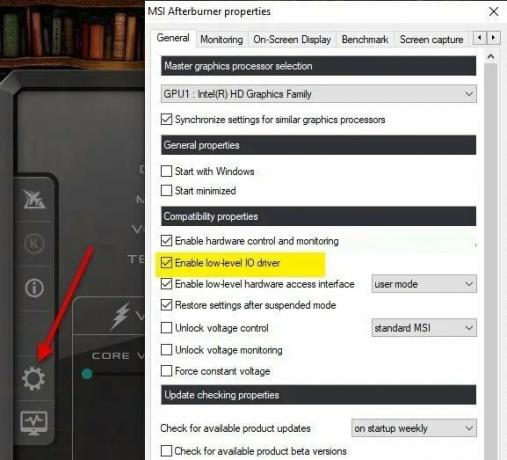
Navigieren Sie nun zu den Kompatibilitätseigenschaften, deaktivieren Sie Low-Level-IO-Treiber aktivieren.
Klicken Sie auf OK, um die Einstellung zu speichern und Ihren PC neu zu starten.
Anzeige
Grafiktreiber aktualisieren
Grafiktreiber sind wichtig, da sie die Brücke zwischen Computern bilden, um miteinander zu kommunizieren. Ohne einen installierten Problemtreiber können Sie die wahre Leistung einer angeschlossenen GPU-Einheit nicht nutzen.
Sie können den Geräte-Manager öffnen, um den Grafiktreiber auf Ihrem PC zu aktualisieren.

Anzeige
Wenn Sie mehr als eine GPU installiert haben, stellen Sie sicher, dass Sie alle GPU-Treiber aktualisieren.
Deaktivieren Sie NVIDIA und Steam Overlay
NVIDIA und Steam verfügen über eine eigene Version von allgemeinen Utility-Apps, die Spielern helfen, das Spiel auf einfache und effiziente Weise zu spielen. Obwohl diese Overlay-Apps im Spiel immer im Hintergrund laufen, wenn Sie den Spielclient starten, ist es durchaus möglich, dass Probleme mit den GPU-Prozessen oder Systemressourcen auftreten.
- Öffne das Dampf Kunde > Gehe zu Bücherei.
- Jetzt, Rechtsklick auf Spieltitel > Auswählen Eigenschaften.

- Gehen Sie zu den Allgemein Abschnitt > Hier nur deaktivieren das Steam-Overlay aktivieren Kontrollkästchen.
Cheat-Programme entfernen
Es gibt viele Software zum Betrügen von Spielen, die Ihnen dabei helfen, Spiele in einem einfachen Modus zu spielen. Zum Beispiel gibt es Cheat-Programme für Fortnite und PUBG, die Ihre GPU daran hindern, Grastexturen zu laden. Dies wiederum hilft Ihnen, Feinde aus der Ferne zu sehen. Solche Programme können der Grund sein, warum MSI Afterburner auf Ihrem Windows 11-PC nicht funktioniert.
Vanguard Anticheat ist eine solche App, die von vielen Benutzern gemeldet wird. Sobald Sie diese bestimmte Software (falls installiert) löschen, wird das Problem behoben.

Gehen Sie zu Einstellungen > App und Funktionen. Suchen Sie hier die Vanguard-Anwendung und deinstallieren Sie sie von Ihrem System.
Aktualisieren Sie Windows 11
Windows 11 befindet sich noch in einer experimentellen Phase, in der einige Anwendungen und Treiber funktionieren, andere nicht. Dies bereitet vielen Menschen ernsthafte Kopfschmerzen, insbesondere Entwicklern und Spielern, die täglich mit komplexen Programmen arbeiten müssen. Aber keine Sorge, Microsoft arbeitet an solchen Problemen und veröffentlicht regelmäßig Updates. Stellen Sie also sicher, dass Sie Ihr Windows 11 aktualisieren, wenn ein neues Update verfügbar ist.
MSI Afterburner neu installieren
Wenn keine der oben genannten Methoden für Sie funktioniert, ist es durchaus möglich, dass Ihre MSI-Installation entweder beschädigt ist oder einige der wichtigsten Dateikomponenten fehlen. Keine Sorge, deinstallieren Sie einfach MSI Afterburner auf Ihrem PC und installieren Sie es erneut vom offiziellen MSI-Website.
Notiz: Die neue Version von Afterburner hat viele Probleme verursacht, die darauf hindeuten, dass die Software selbst fehlerhaft ist. Wenn die neueste Version nicht funktioniert, empfehlen wir Ihnen, die ältere Version auszuprobieren und zu sehen, ob sie funktioniert.
Fazit
Damit sind wir am Ende dieses Leitfadens zur Behebung von MSI Afterburner, der die GPU unter Windows 11 nicht erkennt. Bitte beachten Sie, dass Windows 11 noch neu ist und viele PCs Probleme mit Dienstprogrammen haben werden, insbesondere im Zusammenhang mit der GPU- und CPU-Leistung. Stellen Sie also sicher, dass Sie Ihre Windows aktualisieren, wenn ein neues Update kommt.



